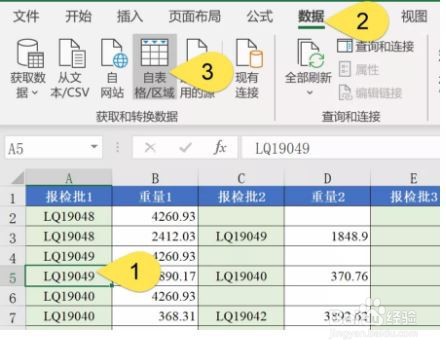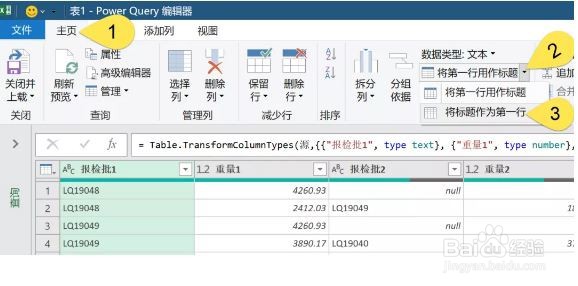1、单击数据区域任意单元格,然后依次单击【数据】→【自表格/区域】,将数据加载到Power Query编辑器里
2、在【主页】选项卡下单击【将第一行用作标题】下拉按钮,选择“将标题作为第一行”。
3、在【转换】选项卡下单击【转置】命令,将表格的行列进行互换。
4、单击Column1的筛选按钮,在筛选器中去掉“重量”字样的勾选。
5、单击Column1的列标,在【转换】选项卡下依次单击【逆透视列】→【逆透视其他列】。
6、按住Shift键不放,单击选中最左侧的两列,右键→【删除列】
7、单击【值】列列标,在【主页】选项卡下依次单击【删除行】→【删除重复项】命令。
8、单击【关闭并上载】,将数据加载到工作表中。最后结果如下所示。